こんにちは、Unityエンジニアのオオバです。
Unityでオブジェクトを配置できるようになると、
色を変えたくなりますよね。
本記事ではUnity内に配置したオブジェクトの色や質感を変更してみたいと思います。
また、プログラミングは一行も登場しないのでご安心を。
さっそくやっていきましょう。
Unity内にオブジェクトを配置したことない人は、
まず👆コチラの記事からやってみることをオススメします。
マテリアルを使ってオブジェクトの色を変更
結論を簡単にまとめます。
- マテリアルはオブジェクトの材質データ
- オブジェクトの色はマテリアルに設定された色 色以外にもさまざまな設定項目がある
こんな感じです。
Unityオブジェクトの色を変更するためには マテリアル が必要です。
マテリアルにはプログラミングからもアクセスできますが、
Unityエディタのインスペクタから直接手で操作することもできます。
今回はインスペクタから直接色を設定してオブジェクトの色を変えてみましょう。
👉DOTweenの教科書を読んでUnityアニメーションをプログラミングしてみよう!
そもそもマテリアルってなに?
マテリアルとは、材質データです。
材質とはなにか?
- 色
- 模様
- 光にあたったときの反射具合
- 透明度
このようなデータをマテリアルは保持しています。
このデータを元にオブジェクトの見え方を変更するのです。
今回はその中で「色」という材質を変更します。
Unityで着色① マテリアルを作る
Unity内でマテリアルを作っていきましょう。
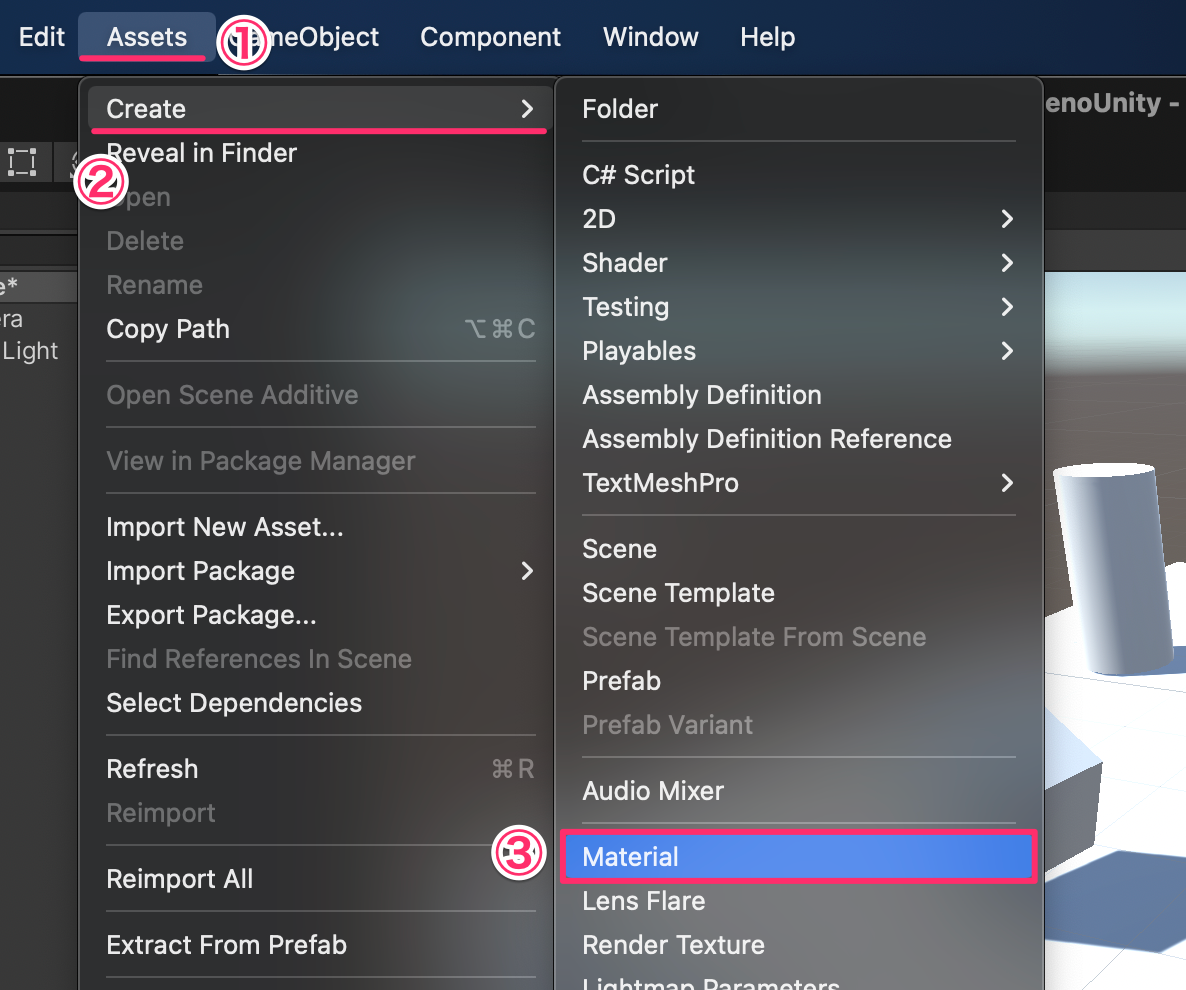
- ① メニューの
Assetsを選択 - ②
Createを選択 - ③
Materialをクリック
するとMaterialファイルが作られます。

今回は「Cube」という名前をつけましょう。
Unityで着色② マテリアルの色を変えてみる

①Materialを選択して、②インスペクタを確認します。
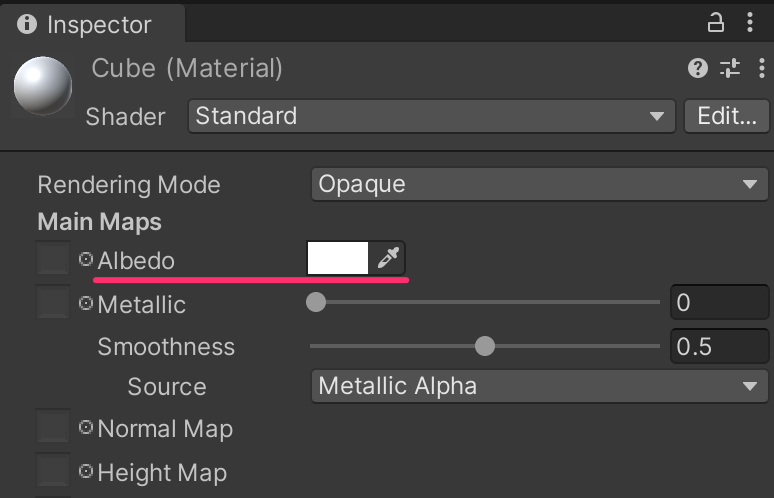
Albedo の色を変えてみましょう。
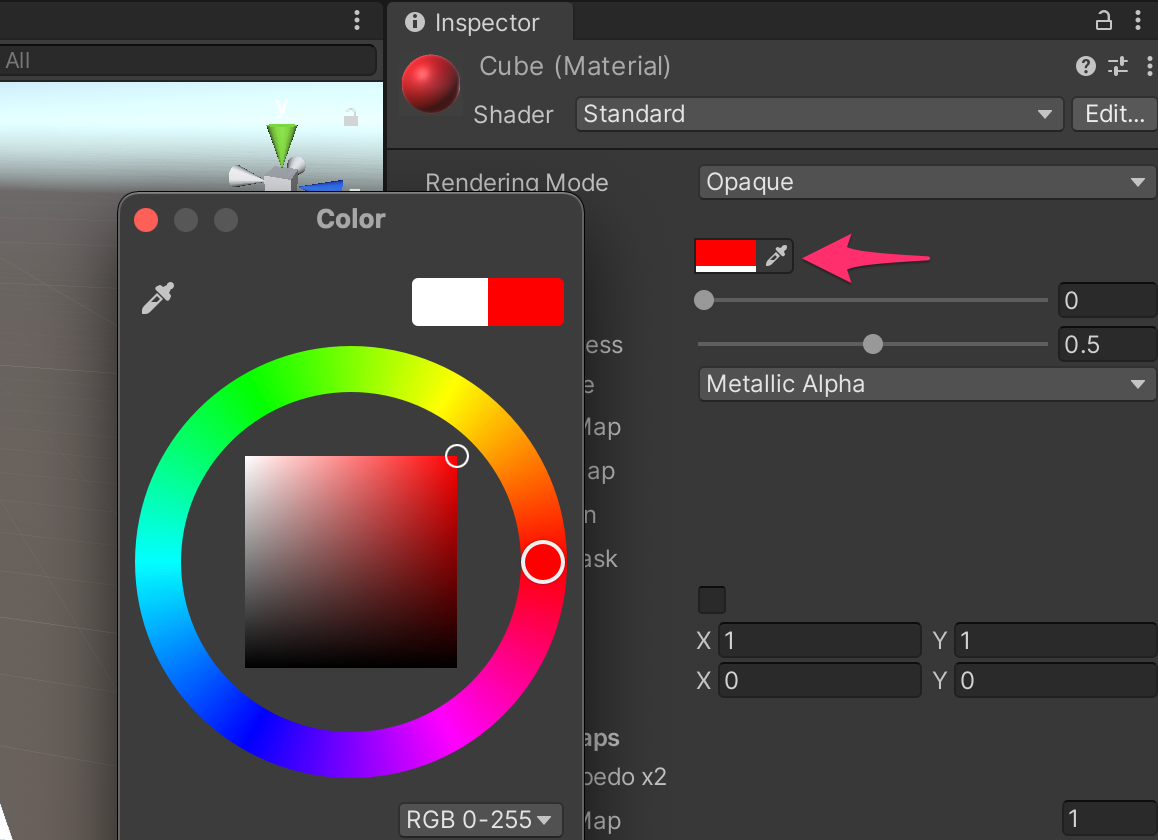
今回は赤にしてみました。
まだオブジェクトの色は変わりませんよね。
これからオブジェクトに対して色を反映していきます。
Unityで着色③ マテリアルを使ってオブジェクトの色を変える
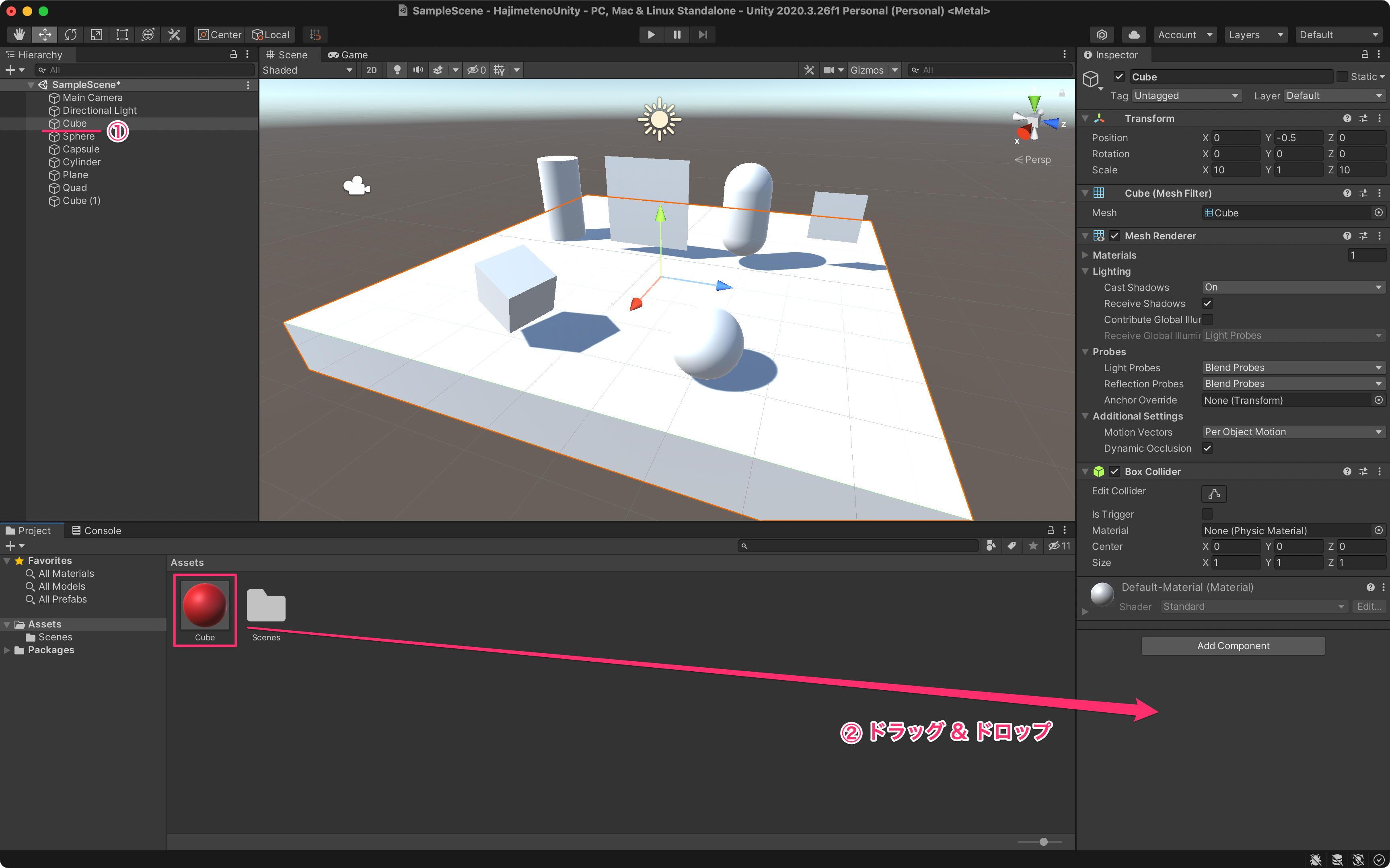
今回は地面部分の直方体の色を変えてみます。
①地面を選択状態にしておきましょう。
②マテリアルをインスペクタにドラッグ & ドロップ。
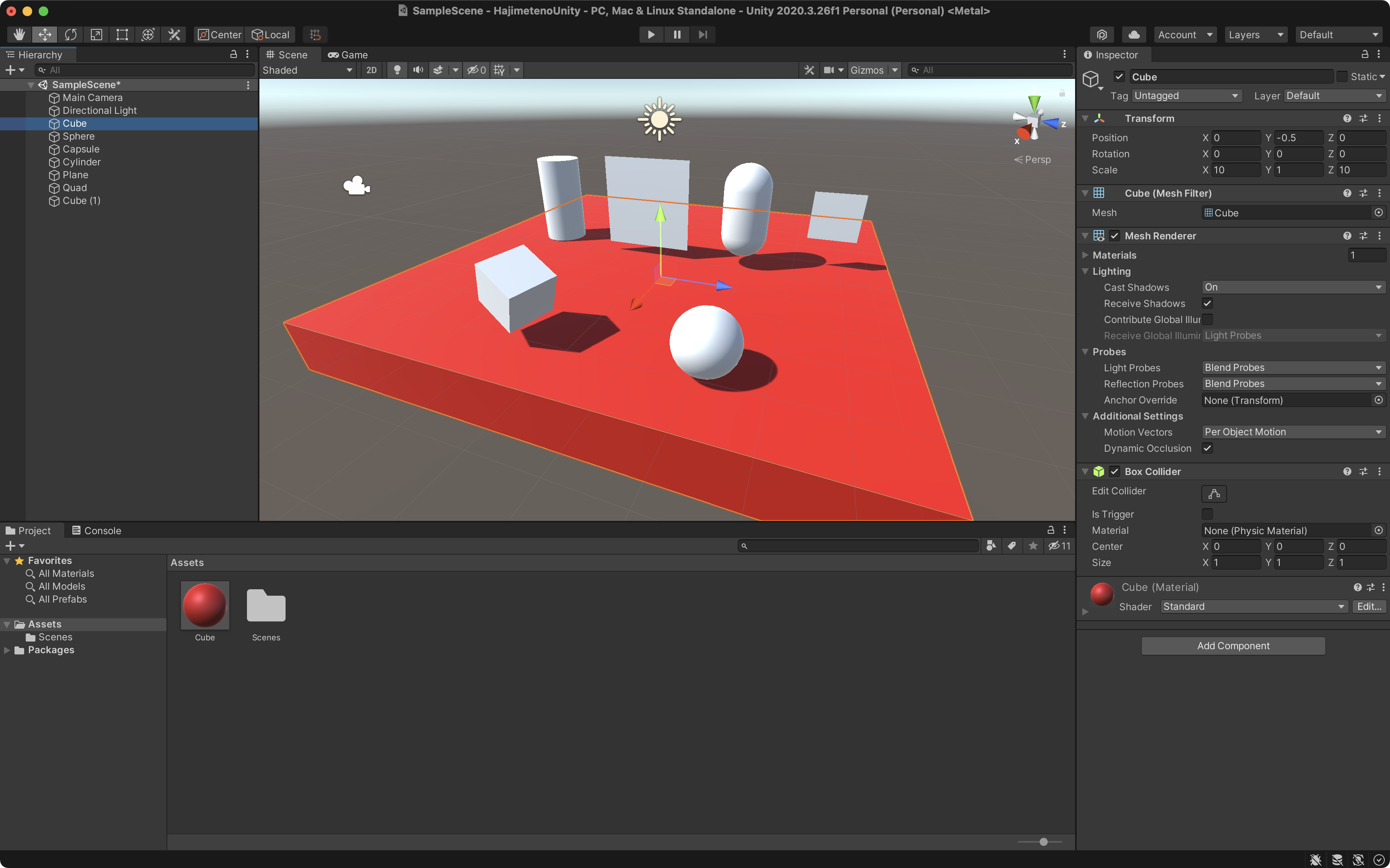
すると、このようにオブジェクトの色が赤に変わりましたね。
ほかのオブジェクトの色も変えてみましょう。
別の色にする場合は、また新規のマテリアルファイルを作ります。
「Unityで着色① マテリアルを作る」 を参考にしてください。
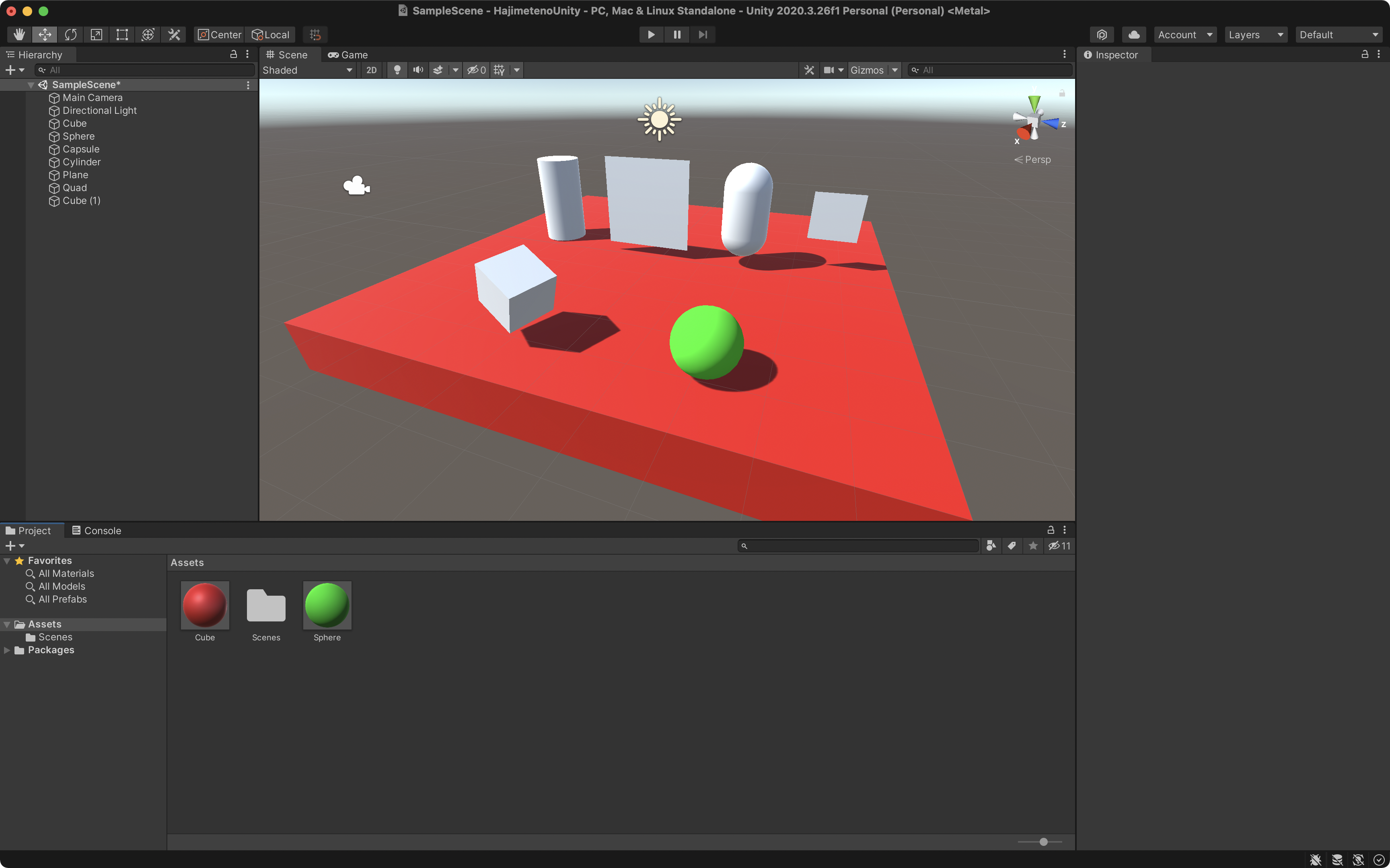
するとこのように球が緑色になりました。
Unityではプログラミングせずともオブジェクトの色を変えることができます。
とっても簡単なので色々試してみてください。
まとめ
Unityオブジェクトの色を変更する方法を紹介しました。
- マテリアルとは材質データ
- マテリアルはオブジェクトにセットして初めて色が反映される
- 色ごとにマテリアルは作る必要がある
今回はマテリアルの中で色のみにフォーカスしました。
しかしほかにも様々な設定項目があります。
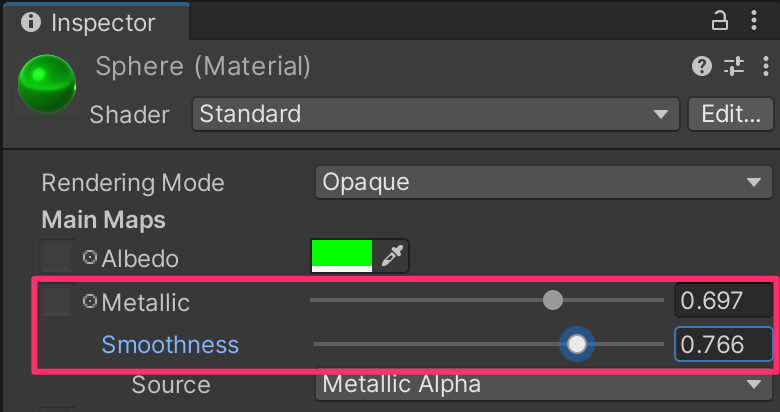
例えばMetallicとSmoothnessという値を変えてみましょう。
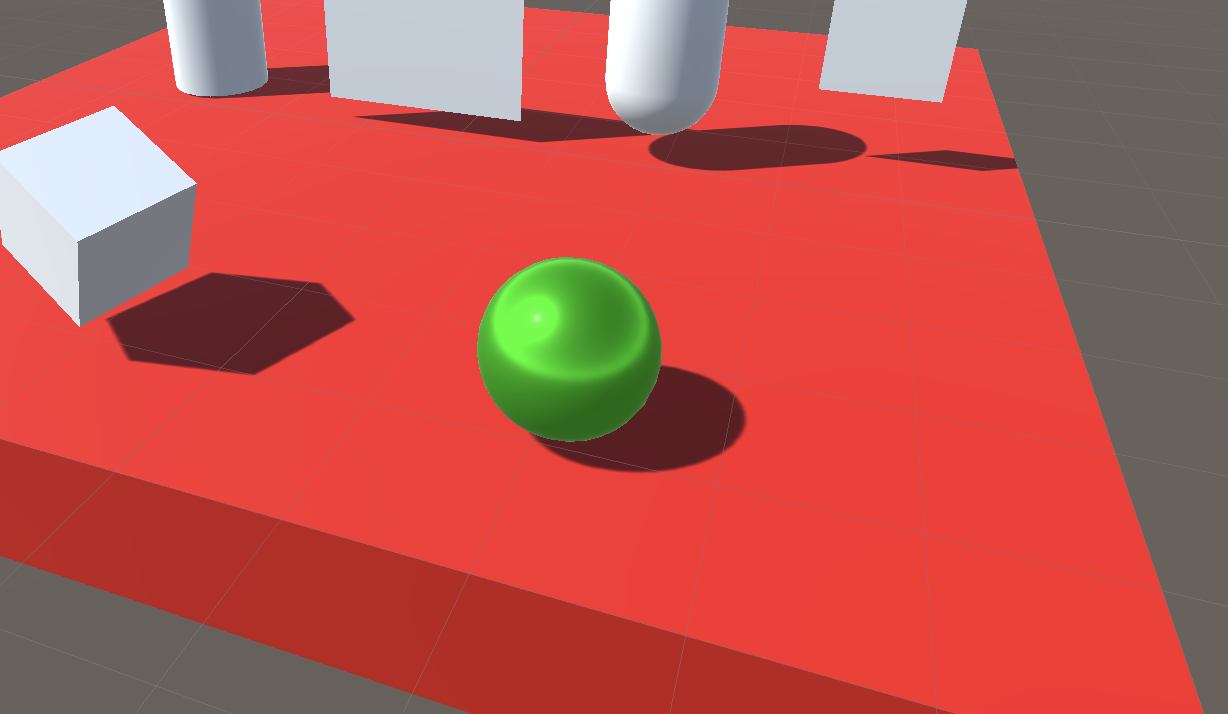
このようにテカテカのボールになります。
おもしろいですよね。
このようにマテリアルは材質を変更するデータです。
オブジェクトと関連付けることでその材質を適用できます。
またマテリアルの設定値はプログラミングでいつでも変更可能。
つまり 自分の好きなタイミングにオブジェクトの色を変更することができる のです。
敵からダメージを受けたら赤、回復したら青、といったことができます。
このあたりはUnityを学んでいく中でトライしてみてください。

筆者のXをフォローしよう
Unityオブジェクトの描画順の制御って難しいですよね。
この度、Unityの描画順を体系的に学べる「Unity描画順の教科書」を執筆しました。
Unityの描画順を基礎から学びたい方はぜひ確認してみてください!
→ Unity描画順の教科書
最後まで読んでいただきありがとうございました!
すばらしいUnityライフをお過ごしください。
- Unity2020.3.26f1
















